2018 PEUGEOT 5008 mirror
[x] Cancel search: mirrorPage 43 of 364
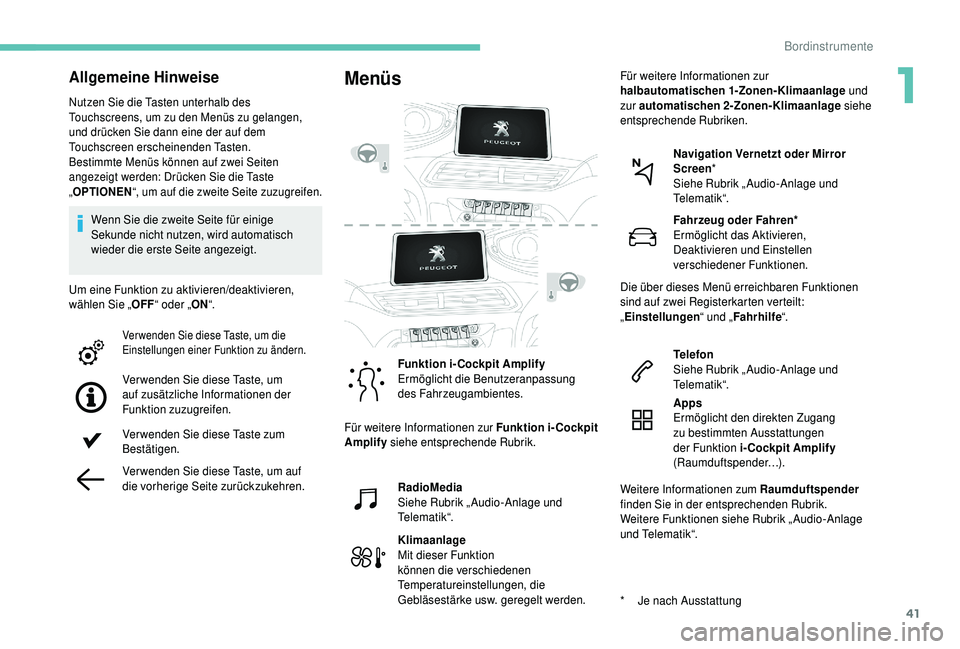
41
Allgemeine Hinweise
Nutzen Sie die Tasten unterhalb des
Touchscreens, um zu den Menüs zu gelangen,
und drücken Sie dann eine der auf dem
Touchscreen erscheinenden Tasten.
Bestimmte Menüs können auf zwei Seiten
angezeigt werden: Drücken Sie die Taste
„OPTIONEN “, um auf die zweite Seite zuzugreifen.
Wenn Sie die zweite Seite für einige
Sekunde nicht nutzen, wird automatisch
wieder die erste Seite angezeigt.
Um eine Funktion zu aktivieren/deaktivieren,
wählen Sie „ OFF“ oder „ ON“.
Ver wenden Sie diese Taste, um die
Einstellungen einer Funktion zu ändern.
Ver wenden Sie diese Taste, um
auf zusätzliche Informationen der
Funktion zuzugreifen.
Ver wenden Sie diese Taste zum
Bestätigen.
Ver wenden Sie diese Taste, um auf
die vorherige Seite zurückzukehren.
Menüs
Funktion i-Cockpit Amplify
Ermöglicht die Benutzeranpassung
des Fahrzeugambientes.
RadioMedia
Siehe Rubrik „ Audio-Anlage und
Telematik“.
Klimaanlage
Mit dieser Funktion
können die verschiedenen
Temperatureinstellungen, die
Gebläsestärke usw. geregelt werden. Navigation Vernetzt oder Mirror
Screen
*
Siehe Rubrik „ Audio-Anlage und
Telematik“.
Fahrzeug oder Fahren*
Ermöglicht das Aktivieren,
Deaktivieren und Einstellen
verschiedener Funktionen.
Telefon
Siehe Rubrik „ Audio-Anlage und
Telematik“.
Apps
Ermöglicht den direkten Zugang
zu bestimmten Ausstattungen
der Funktion i-Cockpit Amplify
(Raumduftspender…).
*
J
e nach Ausstattung
Die über dieses Menü erreichbaren Funktionen
sind auf zwei Registerkarten verteilt:
„
Einstellungen “ und „Fahrhilfe “.
Für weitere Informationen zur Funktion i-Cockpit
Amplify siehe entsprechende Rubrik. Für weitere Informationen zur
halbautomatischen 1-Zonen-Klimaanlage
und
zur automatischen 2-Zonen-Klimaanlage siehe
entsprechende Rubriken.
Weitere Informationen zum Raumduftspender
finden Sie in der entsprechenden Rubrik.
Weitere Funktionen siehe Rubrik „ Audio-Anlage
und Telematik“.
1
Bordinstrumente
Page 103 of 364
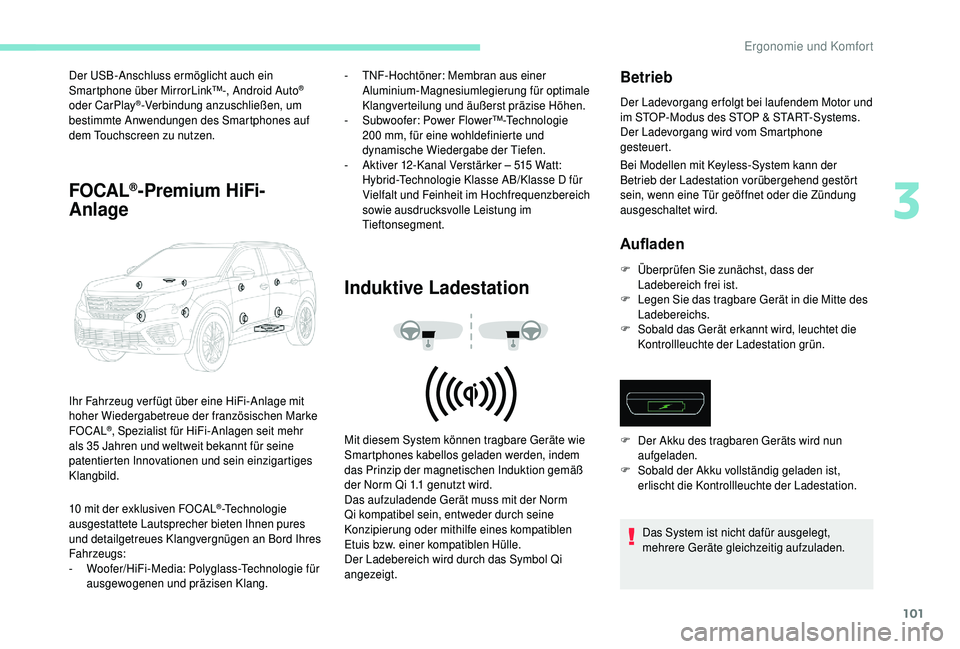
101
Der USB-Anschluss ermöglicht auch ein
Smartphone über MirrorLink™-, Android Auto®
oder CarPlay®-Verbindung anzuschließen, um
bestimmte Anwendungen des Smartphones auf
dem Touchscreen zu nutzen.
FOCAL®-Premium HiFi-
Anlage
- TNF-Hochtöner: Membran aus einer
Aluminium-Magnesiumlegierung für optimale
Klangverteilung und äußerst präzise Höhen.
-
S
ubwoofer: Power Flower™-Technologie
200
mm, für eine wohldefinierte und
dynamische Wiedergabe der Tiefen.
-
A
ktiver 12-Kanal Verstärker – 515 Watt:
Hybrid-Technologie Klasse AB/Klasse D für
Vielfalt und Feinheit im Hochfrequenzbereich
sowie ausdrucksvolle Leistung im
Tieftonsegment.
Induktive Ladestation
Ihr Fahrzeug verfügt über eine HiFi-Anlage mit
hoher Wiedergabetreue der französischen Marke
FOCAL
®, Spezialist für HiFi-Anlagen seit mehr
als 35
Jahren und weltweit bekannt für seine
patentierten Innovationen und sein einzigartiges
Klangbild.
10
mit der exklusiven FOCAL
®-Technologie
ausgestattete Lautsprecher bieten Ihnen pures
und detailgetreues Klangvergnügen an Bord Ihres
Fahrzeugs:
-
W
oofer/HiFi-Media: Polyglass-Technologie für
ausgewogenen und präzisen Klang. Mit diesem System können tragbare Geräte wie
Smartphones kabellos geladen werden, indem
das Prinzip der magnetischen Induktion gemäß
der Norm Qi 1.1
genutzt wird.
Das aufzuladende Gerät muss mit der Norm
Qi kompatibel sein, entweder durch seine
Konzipierung oder mithilfe eines kompatiblen
Etuis bzw. einer kompatiblen Hülle.
Der Ladebereich wird durch das Symbol Qi
angezeigt.
Betrieb
Der Ladevorgang erfolgt bei laufendem Motor und
im STOP-Modus des STOP & START-Systems.
Der Ladevorgang wird vom Smartphone
gesteuert.
Bei Modellen mit Keyless-System kann der
Betrieb der Ladestation vorübergehend gestört
sein, wenn eine Tür geöffnet oder die Zündung
ausgeschaltet wird.
Aufladen
F Überprüfen Sie zunächst, dass der Ladebereich frei ist.
F
L
egen Sie das tragbare Gerät in die Mitte des
Ladebereichs.
F
S
obald das Gerät erkannt wird, leuchtet die
Kontrollleuchte der Ladestation grün.
Das System ist nicht dafür ausgelegt,
mehrere Geräte gleichzeitig aufzuladen.
F
D
er Akku des tragbaren Geräts wird nun
aufgeladen.
F
S
obald der Akku vollständig geladen ist,
erlischt die Kontrollleuchte der Ladestation.
3
Ergonomie und Komfort
Page 280 of 364
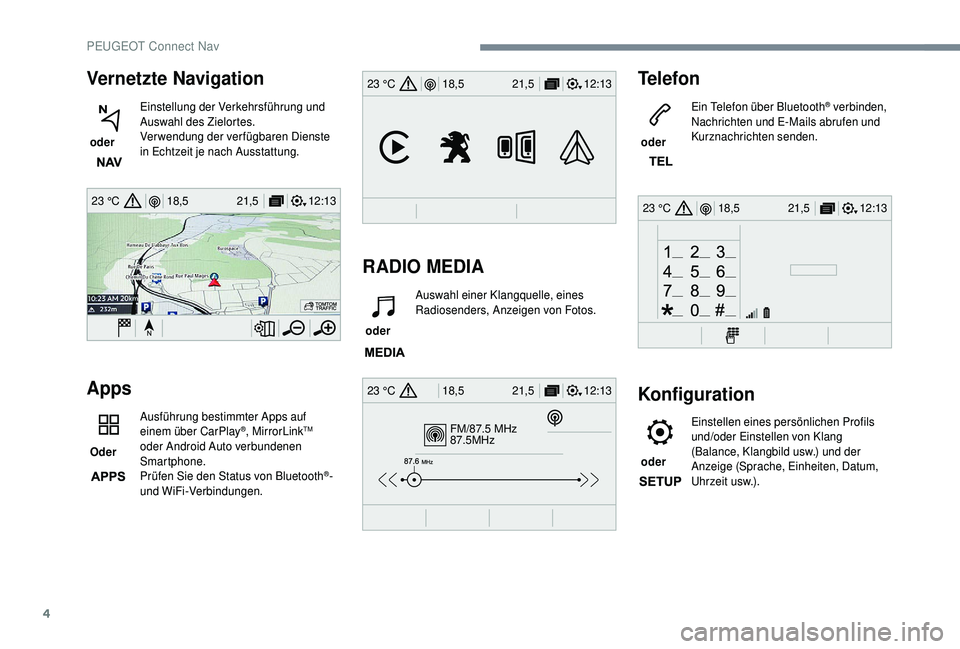
4
12:13
18,5 21,5
23 °C
FM/87.5 MHz
87.5MHz
12:13
18,5 21,5
23 °C
12:13
18,5 21,5
23 °C
12:13
18,5 21,5
23 °C
Vernetzte Navigation
oder Einstellung der Verkehrsführung und
Auswahl des Zielortes.
Verwendung der verfügbaren Dienste
in Echtzeit je nach Ausstattung.
Apps
Oder Ausführung bestimmter Apps auf
einem über CarPlay
®, MirrorLinkTM
oder Android Auto verbundenen
Smartphone.
Prüfen Sie den Status von Bluetooth
®-
und WiFi-Verbindungen.
RADIO MEDIA Telefon
oder
Ein Telefon über Bluetooth
® verbinden,
Nachrichten und E-Mails abrufen und
Kurznachrichten senden.
Konfiguration
oder Einstellen eines persönlichen Profils
und/oder Einstellen von Klang
(Balance, Klangbild usw.) und der
Anzeige (Sprache, Einheiten, Datum,
Uhrzeit usw.).
oder
Auswahl einer Klangquelle, eines
Radiosenders, Anzeigen von Fotos.
PEUGEOT Connect Nav
Page 290 of 364
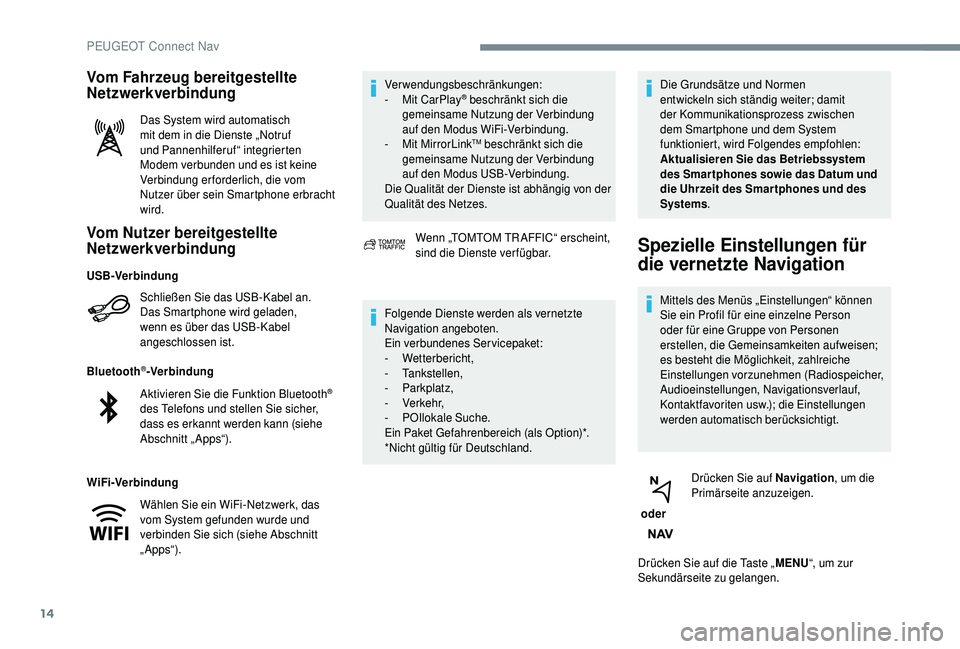
14
Vom Nutzer bereitgestellte
Netzwerkverbindung
Schließen Sie das USB-Kabel an.
Das Smartphone wird geladen,
wenn es über das USB-Kabel
angeschlossen ist.
Bluetooth
®-Verbindung
WiFi-Verbindung Verwendungsbeschränkungen:
-
M
it CarPlay
® beschränkt sich die
gemeinsame Nutzung der Verbindung
auf den Modus WiFi-Verbindung.
-
M
it MirrorLink
TM beschränkt sich die
gemeinsame Nutzung der Verbindung
auf den Modus USB-Verbindung.
Die Qualität der Dienste ist abhängig von der
Qualität des Netzes.
Vom Fahrzeug bereitgestellte
Netzwerkverbindung
Das System wird automatisch
mit dem in die Dienste „Notruf
und Pannenhilferuf“ integrierten
Modem verbunden und es ist keine
Verbindung erforderlich, die vom
Nutzer über sein Smartphone erbracht
wird.
Wenn „TOMTOM TR AFFIC“ erscheint,
sind die Dienste verfügbar.
Folgende Dienste werden als vernetzte
Navigation angeboten.
Ein verbundenes Servicepaket:
-
W
etterbericht,
-
T
ankstellen,
-
P
arkplatz,
-
V
erkehr,
-
P
OIlokale Suche.
Ein Paket Gefahrenbereich (als Option)*.
*Nicht gültig für Deutschland. Die Grundsätze und Normen
entwickeln sich ständig weiter; damit
der Kommunikationsprozess zwischen
dem Smartphone und dem System
funktioniert, wird Folgendes empfohlen:
Aktualisieren Sie das Betriebssystem
des Smar tphones sowie das Datum und
die Uhrzeit des Smar tphones und des
Systems
.
Spezielle Einstellungen für
die vernetzte Navigation
Mittels des Menüs „Einstellungen“ können
Sie ein Profil für eine einzelne Person
oder für eine Gruppe von Personen
erstellen, die Gemeinsamkeiten aufweisen;
es besteht die Möglichkeit, zahlreiche
Einstellungen vorzunehmen (Radiospeicher,
Audioeinstellungen, Navigationsverlauf,
Kontaktfavoriten usw.); die Einstellungen
werden automatisch berücksichtigt.
oder Drücken Sie auf Navigation
, um die
Primärseite anzuzeigen.
Drücken Sie auf die Taste „ MENU“, um zur
Sekundärseite zu gelangen.
USB-Verbindung
Aktivieren Sie die Funktion Bluetooth
®
des Telefons und stellen Sie sicher,
dass es erkannt werden kann (siehe
Abschnitt „ Apps“).
Wählen Sie ein WiFi-Netzwerk, das
vom System gefunden wurde und
verbinden Sie sich (siehe Abschnitt
„ Apps“).
PEUGEOT Connect Nav
Page 292 of 364
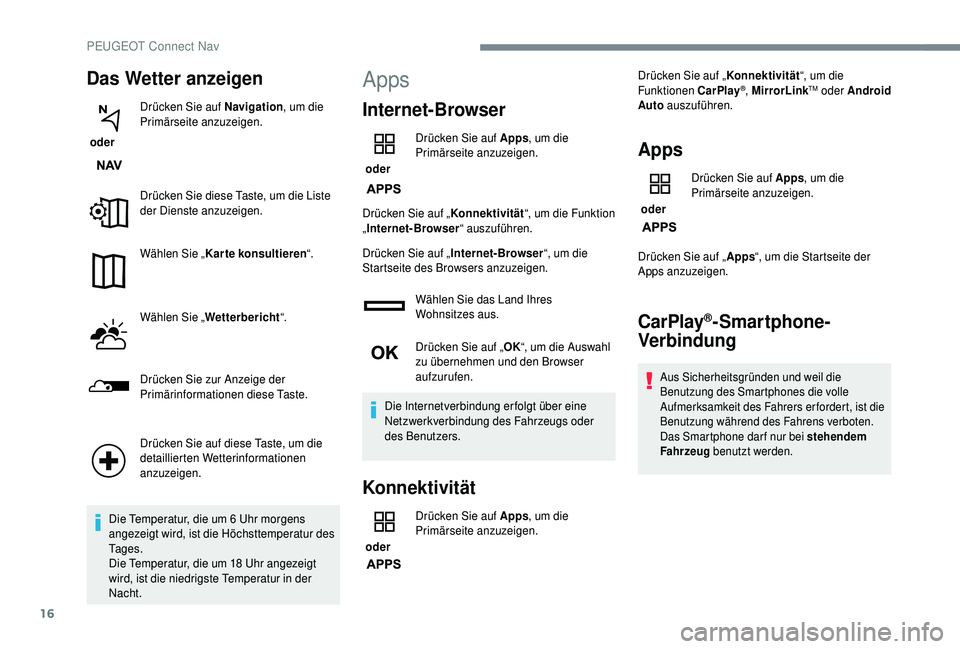
16
Das Wetter anzeigen
oder Drücken Sie auf Navigation
, um die
Primärseite anzuzeigen.
Drücken Sie diese Taste, um die Liste
der Dienste anzuzeigen.
Wählen Sie „ Karte konsultieren “.
Wählen Sie „ Wetterbericht “.
Drücken Sie zur Anzeige der
Primärinformationen diese Taste.
Drücken Sie auf diese Taste, um die
detaillierten Wetterinformationen
anzuzeigen.
Die Temperatur, die um 6
Uhr morgens
angezeigt wird, ist die Höchsttemperatur des
Ta g e s .
Die Temperatur, die um 18
Uhr angezeigt
wird, ist die niedrigste Temperatur in der
Nacht.
Apps
Internet-Browser
oder Drücken Sie auf Apps
, um die
Primärseite anzuzeigen.
Drücken Sie auf „ Konnektivität“, um die Funktion
„ Internet-Browser “ auszuführen.
Drücken Sie auf „ Internet-Browser “, um die
Startseite des Browsers anzuzeigen.
Wählen Sie das Land Ihres
Wohnsitzes aus.
Drücken Sie auf „ OK“, um die Auswahl
zu übernehmen und den Browser
aufzurufen.
Die Internetverbindung erfolgt über eine
Netzwerkverbindung des Fahrzeugs oder
des Benutzers.
Konnektivität
oder Drücken Sie auf Apps
, um die
Primärseite anzuzeigen. Drücken Sie auf „
Konnektivität“, um die
Funktionen CarPlay
®, MirrorLinkTM oder Android
Auto auszuführen.
Apps
oder Drücken Sie auf Apps
, um die
Primärseite anzuzeigen.
Drücken Sie auf „ Apps“, um die Startseite der
Apps anzuzeigen.
CarPlay®-Smartphone-
Verbindung
Aus Sicherheitsgründen und weil die
Benutzung des Smartphones die volle
Aufmerksamkeit des Fahrers er fordert, ist die
Benutzung während des Fahrens verboten.
Das Smartphone dar f nur bei stehendem
Fahrzeug benutzt werden.
PEUGEOT Connect Nav
Page 293 of 364
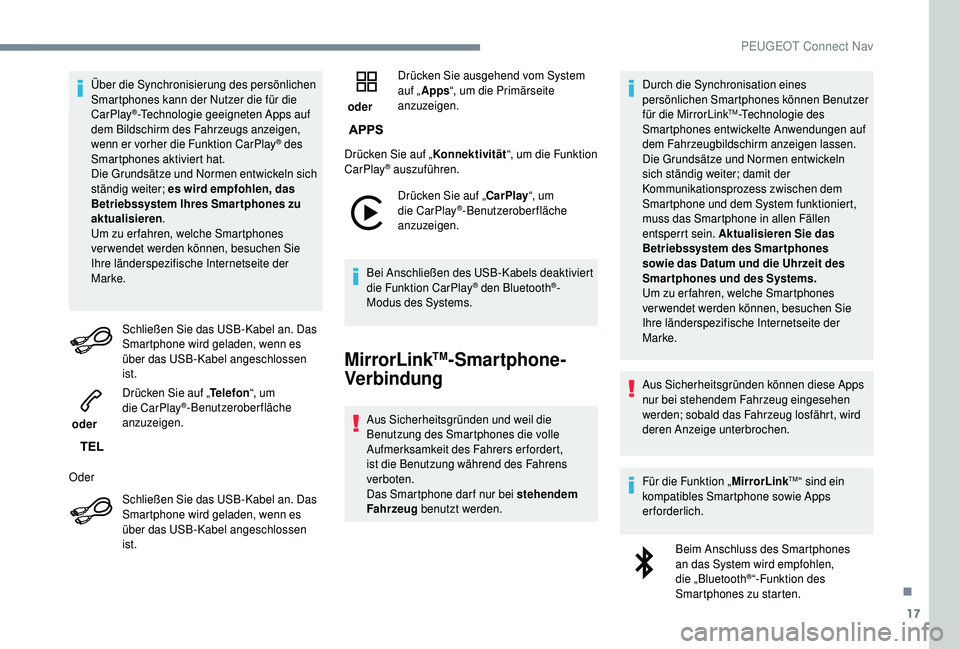
17
Über die Synchronisierung des persönlichen
Smartphones kann der Nutzer die für die
CarPlay
®-Technologie geeigneten Apps auf
dem Bildschirm des Fahrzeugs anzeigen,
wenn er vorher die Funktion CarPlay
® des
Smartphones aktiviert hat.
Die Grundsätze und Normen entwickeln sich
ständig weiter; es wird empfohlen, das
Betriebssystem Ihres Smartphones zu
aktualisieren .
Um zu er fahren, welche Smartphones
verwendet werden können, besuchen Sie
Ihre länderspezifische Internetseite der
Marke.
Schließen Sie das USB-Kabel an. Das
Smartphone wird geladen, wenn es
über das USB-Kabel angeschlossen
ist.
oder Drücken Sie auf „
Telefon“, um
die CarPlay
®-Benutzeroberfläche
anzuzeigen.
Oder Schließen Sie das USB-Kabel an. Das
Smartphone wird geladen, wenn es
über das USB-Kabel angeschlossen
ist. oder
Drücken Sie ausgehend vom System
auf „
Apps “, um die Primärseite
anzuzeigen.
Drücken Sie auf „ Konnektivität“, um die Funktion
CarPlay
® auszuführen.
Drücken Sie auf „CarPlay “, um
die CarPlay
®-Benutzeroberfläche
anzuzeigen.
Bei Anschließen des USB-Kabels deaktiviert
die Funktion CarPlay
® den Bluetooth®-
Modus des Systems.
MirrorLinkTM-Smartphone-
Verbindung
Aus Sicherheitsgründen und weil die
Benutzung des Smartphones die volle
Aufmerksamkeit des Fahrers erfordert,
ist die Benutzung während des Fahrens
verboten.
Das Smartphone dar f nur bei stehendem
Fahrzeug benutzt werden. Durch die Synchronisation eines
persönlichen Smartphones können Benutzer
für die MirrorLink
TM-Technologie des
Smartphones entwickelte Anwendungen auf
dem Fahrzeugbildschirm anzeigen lassen.
Die Grundsätze und Normen entwickeln
sich ständig weiter; damit der
Kommunikationsprozess zwischen dem
Smartphone und dem System funktioniert,
muss das Smartphone in allen Fällen
entsperrt sein. Aktualisieren Sie das
Betriebssystem des Smartphones
sowie das Datum und die Uhrzeit des
Smartphones und des Systems.
Um zu er fahren, welche Smartphones
verwendet werden können, besuchen Sie
Ihre länderspezifische Internetseite der
Marke.
Aus Sicherheitsgründen können diese Apps
nur bei stehendem Fahrzeug eingesehen
werden; sobald das Fahrzeug losfährt, wird
deren Anzeige unterbrochen.
Für die Funktion „ MirrorLink
TM“ sind ein
kompatibles Smartphone sowie Apps
erforderlich.
Beim Anschluss des Smartphones
an das System wird empfohlen,
die „Bluetooth
®“-Funktion des
Smartphones zu starten.
.
PEUGEOT Connect Nav
Page 294 of 364
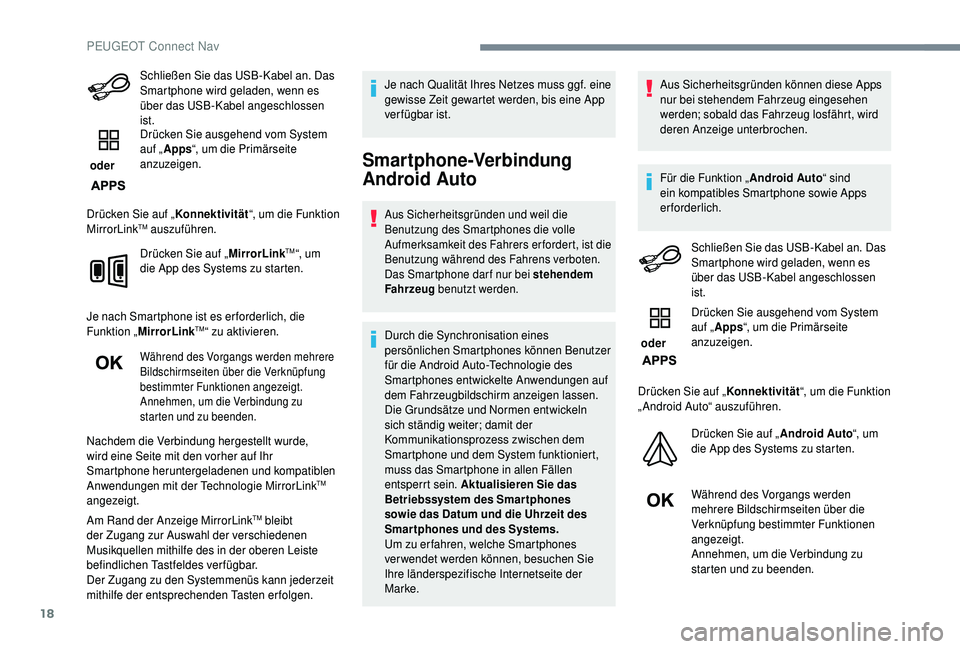
18
Schließen Sie das USB-Kabel an. Das
Smartphone wird geladen, wenn es
über das USB-Kabel angeschlossen
ist.
oder Drücken Sie ausgehend vom System
auf „
Apps “, um die Primärseite
anzuzeigen.
Drücken Sie auf „ Konnektivität“, um die Funktion
MirrorLink
TM auszuführen.
Drücken Sie auf „ MirrorLink
TM“, um
die App des Systems zu starten.
Je nach Smartphone ist es er forderlich, die
Funktion „ MirrorLink
TM“ zu aktivieren.
Während des Vorgangs werden mehrere
Bildschirmseiten über die Verknüpfung
bestimmter Funktionen angezeigt.
Annehmen, um die Verbindung zu
starten und zu beenden.
Nachdem die Verbindung hergestellt wurde,
wird eine Seite mit den vorher auf Ihr
Smartphone heruntergeladenen und kompatiblen
Anwendungen mit der Technologie MirrorLink
TM
angezeigt.
Am Rand der Anzeige MirrorLink
TM bleibt
der Zugang zur Auswahl der verschiedenen
Musikquellen mithilfe des in der oberen Leiste
befindlichen Tastfeldes verfügbar.
Der Zugang zu den Systemmenüs kann jederzeit
mithilfe der entsprechenden Tasten erfolgen. Je nach Qualität Ihres Netzes muss ggf. eine
gewisse Zeit gewartet werden, bis eine App
verfügbar ist.
Smartphone-Verbindung
Android Auto
Aus Sicherheitsgründen und weil die
Benutzung des Smartphones die volle
Aufmerksamkeit des Fahrers er fordert, ist die
Benutzung während des Fahrens verboten.
Das Smartphone dar f nur bei stehendem
Fahrzeug
benutzt werden.
Durch die Synchronisation eines
persönlichen Smartphones können Benutzer
für die Android Auto-Technologie des
Smartphones entwickelte Anwendungen auf
dem Fahrzeugbildschirm anzeigen lassen.
Die Grundsätze und Normen entwickeln
sich ständig weiter; damit der
Kommunikationsprozess zwischen dem
Smartphone und dem System funktioniert,
muss das Smartphone in allen Fällen
entsperrt sein. Aktualisieren Sie das
Betriebssystem des Smartphones
sowie das Datum und die Uhrzeit des
Smartphones und des Systems.
Um zu er fahren, welche Smartphones
verwendet werden können, besuchen Sie
Ihre länderspezifische Internetseite der
Marke. Aus Sicherheitsgründen können diese Apps
nur bei stehendem Fahrzeug eingesehen
werden; sobald das Fahrzeug losfährt, wird
deren Anzeige unterbrochen.
Für die Funktion „
Android Auto“ sind
ein kompatibles Smartphone sowie Apps
erforderlich.
Schließen Sie das USB-Kabel an. Das
Smartphone wird geladen, wenn es
über das USB-Kabel angeschlossen
ist.
oder Drücken Sie ausgehend vom System
auf „
Apps “, um die Primärseite
anzuzeigen.
Drücken Sie auf „ Konnektivität“, um die Funktion
„ Android Auto“ auszuführen.
Drücken Sie auf „ Android Auto“, um
die App des Systems zu starten.
Während des Vorgangs werden
mehrere Bildschirmseiten über die
Verknüpfung bestimmter Funktionen
angezeigt.
Annehmen, um die Verbindung zu
starten und zu beenden.
PEUGEOT Connect Nav
Page 318 of 364
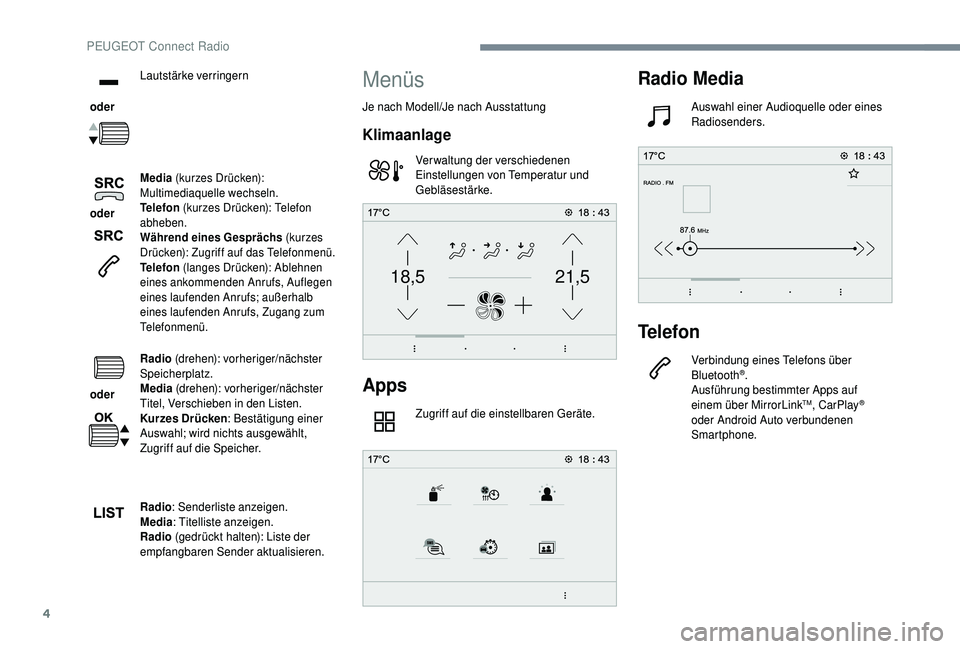
4
21,518,5
oder Lautstärke verringern
oder
Media (kurzes Drücken):
Multimediaquelle wechseln.
Telefon (kurzes Drücken): Telefon
abheben.
Während eines Gesprächs (kurzes
Drücken): Zugriff auf das Telefonmenü.
Telefon (langes Drücken): Ablehnen
eines ankommenden Anrufs, Auflegen
eines laufenden Anrufs; außerhalb
eines laufenden Anrufs, Zugang zum
Telefonmenü.
oder Radio
(drehen): vorheriger/nächster
Speicherplatz.
Media (drehen): vorheriger/nächster
Titel, Verschieben in den Listen.
Kurzes Drücken : Bestätigung einer
Auswahl; wird nichts ausgewählt,
Zugriff auf die Speicher.
Radio : Senderliste anzeigen.
Media : Titelliste anzeigen.
Radio (gedrückt halten): Liste der
empfangbaren Sender aktualisieren.
Menüs
Je nach Modell/Je nach Ausstattung
Klimaanlage
Verwaltung der verschiedenen
Einstellungen von Temperatur und
Gebläsestärke.
Apps
Zugriff auf die einstellbaren Geräte.
Radio Media
Auswahl einer Audioquelle oder eines
Radiosenders.
Telefon
Verbindung eines Telefons über
Bluetooth®.
Ausführung bestimmter Apps auf
einem über MirrorLink
TM, CarPlay®
oder Android Auto verbundenen
Smartphone.
PEUGEOT Connect Radio